Questions et réponses dans l’analytique incorporée Power BI
Analytique incorporée Power BI vous offre un moyen d’incorporer Questions et réponses dans une application. Vos utilisateurs peuvent poser des questions en utilisant le langage naturel, et recevoir des réponses immédiates sous forme de visuels, comme des tableaux ou des graphiques.
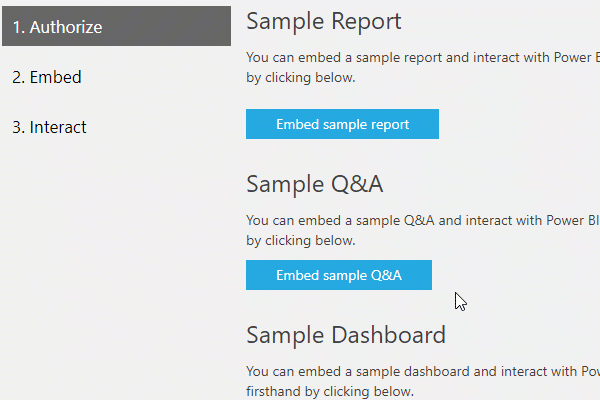
Il existe deux modes pour l’incorporation de Questions et réponses au sein de votre application : interactif et résultat uniquement. Le mode Interactif vous permet de taper des questions et de les afficher dans le visuel. Si vous avez une question enregistrée, ou une question définie que vous souhaitez afficher, vous pouvez utiliser le mode résultat uniquement en remplissant la question dans la configuration de l’incorporation.
Voici un exemple de code JavaScript :
// Embed configuration used to describe the what and how to embed.
// This object is used when calling powerbi.embed within the JavaScript API.
// You can find more information at https://github.com/Microsoft/PowerBI-JavaScript/wiki/Embed-Configuration-Details.
var config= {
type: 'qna',
tokenType: models.TokenType.Embed | models.TokenType.Aad,
accessToken: access token value,
embedUrl: https://app.powerbi.com/qnaEmbed (groupId to be appended as query parameter if required),
datasetIds: array of requested data set ids (at the moment we support only one dataset),
viewMode: models.QnaMode.Interactive | models.QnaMode.ResultOnly,
question: optional parameter for Explore mode (QnaMode.Interactive) and mandatory for Render Result mode (QnaMode.ResultOnly)
};
// Get a reference to the embedded QNA HTML element
var qnaContainer = $('#qnaContainer')[0];
// Embed the QNA and display it within the div container.
var qna = powerbi.embed(qnaContainer, config);
Question définie
Si vous utilisez le mode de résultat avec une question fixe, vous pouvez injecter d’autres questions dans le cadre. La réponse à la nouvelle question remplacera immédiatement le résultat précédent. Un nouveau visuel correspondant à la nouvelle question est affiché.
Un exemple de cette utilisation est une liste de questions fréquentes. L’utilisateur peut parcourir les questions et obtenir des réponses au sein de la même partie incorporée.
Extrait de code pour l’utilisation du SDK JS :
// Get a reference to the embedded Q&A HTML element
var qnaContainer = $('#qnaContainer')[0];
// Get a reference to the embedded Q&A.
qna = powerbi.get(qnaContainer);
qna.setQuestion("This year sales")
.then(function (result) {
…….
})
.catch(function (errors) {
…….
});
Événement rendu par un visuel
Pour le mode interactif, l’application peut être avertie par un événement de modification des données chaque fois que le visuel affiché change de façon à refléter la requête d’entrée tapée.
Écouter l’événement visualRendered vous permet d’enregistrer des questions pour une utilisation ultérieure.
Extrait de code pour l’utilisation du SDK JS :
// Get a reference to the embedded Q&A HTML element
var qnaContainer = $('#qnaContainer')[0];
// Get a reference to the embedded Q&A.
qna = powerbi.get(qnaContainer);
// qna.off removes a given event listener if it exists.
qna.off("visualRendered");
// qna.on will add an event listener.
qna.on("visualRendered", function(event) {
…….
});
Jeton d’incorporation
Créez un jeton d’incorporation depuis un modèle sémantique pour commencer un composant Questions et réponses. Pour plus d’informations, consultez Opération Génération de jeton.
Contenu connexe
Essayez l’intégration de Questions et réponses avec l’exemple d’incorporation JavaScript
D’autres questions ? Poser des questions à la communauté Power BI